第2章 Visual Basic程序开发环境.docx
《第2章 Visual Basic程序开发环境.docx》由会员分享,可在线阅读,更多相关《第2章 Visual Basic程序开发环境.docx(24页珍藏版)》请在冰豆网上搜索。
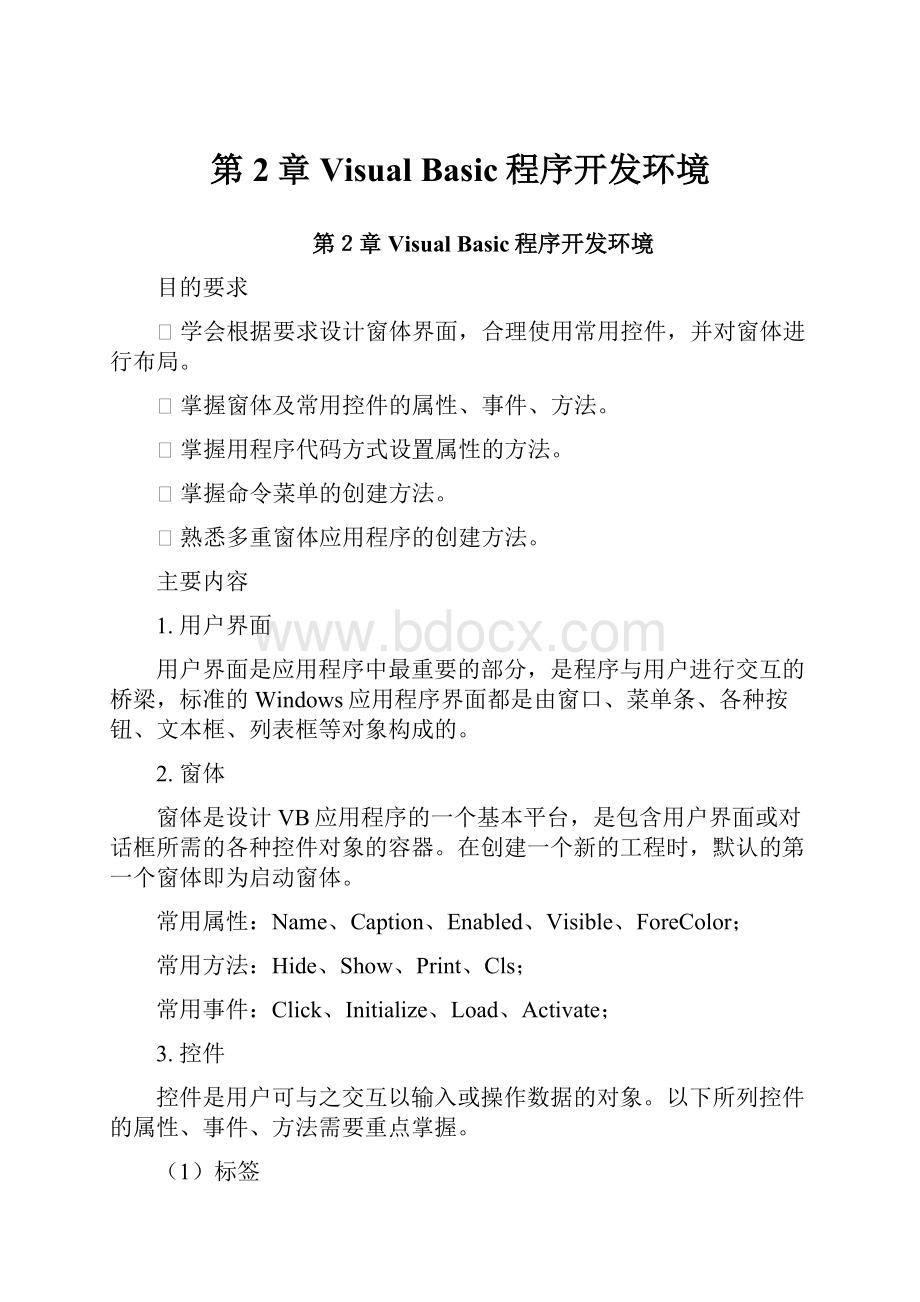
第2章VisualBasic程序开发环境
第2章VisualBasic程序开发环境
目的要求
Ø学会根据要求设计窗体界面,合理使用常用控件,并对窗体进行布局。
Ø掌握窗体及常用控件的属性、事件、方法。
Ø掌握用程序代码方式设置属性的方法。
Ø掌握命令菜单的创建方法。
Ø熟悉多重窗体应用程序的创建方法。
主要内容
1.用户界面
用户界面是应用程序中最重要的部分,是程序与用户进行交互的桥梁,标准的Windows应用程序界面都是由窗口、菜单条、各种按钮、文本框、列表框等对象构成的。
2.窗体
窗体是设计VB应用程序的一个基本平台,是包含用户界面或对话框所需的各种控件对象的容器。
在创建一个新的工程时,默认的第一个窗体即为启动窗体。
常用属性:
Name、Caption、Enabled、Visible、ForeColor;
常用方法:
Hide、Show、Print、Cls;
常用事件:
Click、Initialize、Load、Activate;
3.控件
控件是用户可与之交互以输入或操作数据的对象。
以下所列控件的属性、事件、方法需要重点掌握。
(1)标签
常用属性:
Caption、Alignment、Autosize;
常用方法:
Refresh、Move;
(2)命令按钮
常用属性:
Caption、Cancel、Default;
常用事件:
Click;
常用方法:
SetFocus;
(3)文本框
常用属性:
Text、PasswordChar、MaxLength、Alignment;
常用事件:
Change、KeyPress、LostFocus;
常用方法:
Refresh、SetFocus;
(4)列表框
常用属性:
List、ListCount、ListIndex、Text、Sorted;
常用事件:
Click、DbClick;
常用方法:
AddItem、RemoveItem、Clear;
(5)组合框
常用属性:
Text、List、Style;
常用事件:
Click、DbClick、Change;
常用方法:
AddItem、RemoveItem、Clear;
(6)框架
常用属性:
Visible、Enabled、BorderStyle、Caption;
常用事件:
Click、DblClick;
常用方法:
Move;
(7)单选按钮、复选按钮
常用属性:
Value、Caption;
常用事件:
Click;
常用方法:
Refresh;
(8)滚动条
常用属性:
Max、Min、LargeChange、SmallChange、Value;
常用事件:
Change;Scroll;
常用方法:
SetFocus、Refresh;
(9)定时器
常用属性:
Interval、Enabled;
常用事件:
Timer;
(10)图形控件
1 Image
常用属性:
Visible、Enabled、BorderStyle、Picture、Stretch;
常用事件:
Click、DblClick;
常用方法:
Move;
2 Picture
常用属性:
Visible、Enabled、BorderStyle、Picture、AutoSize、Align;
常用事件:
Click、DblClick、Change;
常用方法:
Move;
3 Shape
常用属性:
Visible、Shape、FillStyle;
常用方法:
Move;
4 Line
常用属性:
Visible、BorderStyle、BorderWidth;
4.命令菜单
菜单按使用形式分为下拉式和弹出式两种,下拉式菜单位于窗口的顶部,弹出式菜单是独立于窗体菜单栏而显示在窗体内的浮动菜单。
5.多重窗体的创建方法
一个工程中可以包含多个窗体,每个窗体都有自己的设计界面和相应的程序代码,它们各自执行自己的功能。
(1)添加窗体
通过选择“工程”菜单的“添加窗体”命令或工具栏的“添加窗体”按钮打开“添加窗体”对话框,然后选择“新建”选项卡新建一个窗体;或者选择“现存”选项卡,把一个已有的窗体添加到当前工程中。
(2)设置启动对象
设置启动对象,可以通过选择“工程”菜单中的“工程属性”命令打开“工程属性”对话框,然后在“通用”选项卡中的“启动对象”下拉列表框中选择指定的对象作为启动对象。
实验操作
1、文本框练习程序
在名称为Form1的窗体上画二个文本框,名称分别为T1、T2,初始情况下都没有内容。
请编写适当的事件过程,使得在运行时,在T1中输入的任何字符,立即显示在T2中(如图2-1所示)。
程序中不得使用任何变量。
图2-1程序运行界面
实验步骤
(1)窗体设计
单击工具箱中的文本框控件,在窗体上画两个文本框。
(2)属性设置
各控件的主要属性设置如表2-1所示。
表2-1对象的属性设置值
对象
属性名称
属性值
Text1
Name
T1
Caption
(空)
Text2
Name
T2
Caption
(空)
(3)添加程序代码
PrivateSubT1_Change()
T2.Text=T1.Text
EndSub
(4)运行程序并保存。
2、标签框、文本框和命令按钮练习程序
编写如图2-2所示的程序,程序界面由一个标签框,一个文本框,三个命令按钮组成,程序的功能如下:
1)当运行窗体时,标签框中的内容是“欢迎使用本系统”;文本框中的内容是“本系统是由VB语言开发”。
2)当单击“显示界面”按钮时,标签框和文本框中的内容分别为“程序开发的第一步”和“建立用户界面”。
3)当单击“清除文字”按钮时,标签框内容还原为“欢迎使用本系统”,而文本框内容以及文本框本身将自动消失。
4)当单击“结束运行”按钮时,将结束运行,回到设计状态。
图2-2程序运行后的界面
实验步骤
(1)窗体设计
在窗体上添加一个标签框,一个文本框,三个命令按钮。
(2)属性设置
各控件的主要属性设置如表2-2所示。
表2-2对象的属性设置值
对象
属性名称
属性值
Command1
Caption
显示界面
Command2
Caption
清除文字
Command3
Caption
结束运行
所有控件
Font
四号、粗体
(3)添加程序代码
PrivateSubForm_Load()
Label1.Caption="欢迎使用本系统"
Text1.Text="本系统由VB语言开发"
EndSub
PrivateSubCommand1_Click()
Label1.Caption="程序开发的第一步"
Text1.Text="建立用户界面"
EndSub
PrivateSubCommand2_Click()
Label1.Caption="欢迎使用本系统"
Text1.Text=""
Text1.Visible=False
EndSub
PrivateSubCommand3_Click()
End
EndSub
(4)运行程序并保存。
2、滚动条和文本框练习程序
在名称为Form1的窗体上画一个空白文本框,名称为Txt1,其高度为1500;再画一个垂直滚动条,名称为Vsb1,其刻度范围为1500-2000。
如图2-3所示界面。
功能如下:
(1)请编写滚动条的Change事件过程,程序运行后,如果移动滚动框,则可按照滚动条的刻度值改变文本框的高度。
图2-3程序界面
实验步骤
(1)窗体设计
在窗体上画一个文本框,再画一个垂直滚动条。
(2)属性设置
各控件的主要属性值设置如表2-3所示。
表2-3对象的属性设置值
对象
属性名称
属性值
Text1
Name
Txt1
Height
1500
VScrollBar
VScrollBar
Name
Vsb1
Max
2000
Min
1500
(3)添加程序代码
PrivateSubVsb1_Change()
Txt1.Height=Vsb1.Value
EndSub
(4)运行程序并保存。
3、图像框练习程序
在名称为Form1的窗体中画一个图像框,名称为Image1,其高、宽分别为1800、1500。
通过属性窗口把图像文件装入图像框;再画一个命令按钮,名称为Cmd1,标题为“放大”。
如图2-4所示界面。
功能如下:
(1)请编写适当事件过程,程序运行后,单击“放大”按钮,则把图像框的高度、宽度均增加100,同时图像也随之自动放大。
图2-4程序界面
实验步骤
(1)窗体设计
在窗体中画一个图像框和一个命令按钮。
(2)属性设置
各控件的主要属性值设置如表2-4所示。
表2-4对象的属性设置值
对象
属性名称
属性值
Image1
Height
1800
Width
1500
Stretch
True
Picture
(图片文件的实际路径)
Command1
Name
Cmd1
Caption
放大
(3)添加程序代码
PrivateSubCmd1_Click()
Image1.Height=Image1.Height+100
Image1.Width=Image1.Width+100
EndSub
(4)运行程序并保存。
4、创建四个窗体,功能如下:
(1)第一个窗体如图2-5所示,等三秒钟后程序自动转到第二个窗体。
图2-5第一个窗体界面
(2)第二个窗体如图2-6所示。
当单击第二个窗体的“题目1”按钮或“题目1”子菜单时,程序跳转到第三个窗体;当单击第二个窗体的“题目2”按钮或“题目2”子菜单时,程序跳转到第四个窗体。
图2-6第二个窗体界面
(3)第三个窗体如图2-7所示。
在第三个窗体中单击列表框时,在文本框上显示单击的内容。
双击列表框时,删除选中的列表项。
点击“添加”按钮时,则把Text1里的内容添加到列表框中去。
点击“清空”按钮时,清空列表框和Text1的内容,并使焦点设置在文本框上。
点击“统计个数”按钮时,把文本框里的项目个数统计在Text2中。
点击“返回”按钮时,程序将返回到第二个窗体界面。
图2-7第三个窗体界面
(4)第四个窗体如图2-8所示。
当单击“打印”按钮时,在窗体和图片框上打印如图2-8所示的内容(用分号或逗号控制打印的字符间距)。
单击“清空”按钮时,清空打印的内容。
图2-8第四个窗体界面
实验步骤
(1)窗体设计
1 添加四个窗体分别为Form1、Form2、Form3和Form4,并设置启动对象为Form1。
2 在Form1上添加一个Timer控件和一个Label控件。
3 在Form2上添加三个按钮,并选择“工具”菜单中的“菜单编辑器命令制作菜单。
4 在Form3上添加一个列表框List、两个文本框Text和四个按钮Command。
5 在Form4上添加一个图片框Picture和两个按钮Command。
(2)属性设置
Form1的主要属性值设置如表2-5所示。
表2-5Form1的主要属性值
对象
属性名称
属性值
Timer1
Interval
3000
Enabled
True
Label1
Caption
“三秒钟后自动转入第二个窗体”
Font
四号、粗体
Form2的主要属性值设置如表2-6所示。
表2-6Form2的主要属性值
对象
属性名称
属性值
Command1
Caption
题目1
Command2
Caption
题目2
Command3
Caption
题目3
菜单(题目)
标题
题目(&T)
名称
Timu
子菜单(题目1)
标题
题目1
名称
Timu1
子菜单(题目2)
标题
题目2
名称
Timu2
菜单(退出)
标题
退出(&E)
名称
Tuichu
Form3的主要属性值设置如表2-7所示。
表2-7Form3的主要属性值
对象
属性名称
属性值
List1
List
语文
数学
英语
Command1
Caption
添加
Command2
Caption
清除
Command3
Caption
返回
Command4
Caption
统计个数
Form4的主要属性值设置如表2-8所示。
表2-8Form4的主要属性值
对象
属性名称
属性值
Command1
Caption
打印
Command2
Caption
清空
(3)添加程序代码
Form1的程序代码:
PrivateSubTimer1_Timer()
Form1.Hide
Form2.Show
Timer1.Enabled=False’窗体二显示后把计时器即时关闭
EndSub
Form2的程序代码:
PrivateSubCommand1_Click()’“题目1”按钮单击事件
Form2.Hide
Form3.Show
EndSub
PrivateSubCommand2_Click()’“题目2”按钮单击事件
Form2.Hide
Form4.Show
EndSub
PrivateSubCommand3_Click()’“退出”按钮单击事件
End
EndSub
PrivateSubtimu1_Click()’“题目1”菜单单击事件
Form2.Hide
Form3.Show
EndSub
PrivateSubtimu2_Click()’“题目2”菜单单击事件
Form2.Hide
Form4.Show
EndSub
PrivateSubtuichu_Click()’“退出”菜单单击事件
End
EndSub
Form3的程序代码:
PrivateSubCommand1_Click()’“添加”按钮单击事件
List1.AddItemText1.Text
EndSub
PrivateSubCommand2_Click()’“清空”按钮单击事件
List1.Clear
Text1.Text=""
Text1.SetFocus
EndSub
PrivateSubCommand3_Click()’“退出”按钮单击事件
Me.Hide
Form2.Show
EndSub
PrivateSubCommand4_Click()’“统计个数”按钮单击事件
Text2.Text=List1.ListCount
EndSub
PrivateSubList1_Click()’列表框单击事件
Text1.Text=List1.Text
EndSub
PrivateSubList1_DblClick()’列表框双击事件
List1.RemoveItemList1.ListIndex
EndSub
Form3的程序代码:
PrivateSubCommand1_Click()’“打印”按钮单击事件
Print"徐州","医学院"
Picture1.Print"徐州";"医学院"
EndSub
PrivateSubCommand2_Click()’“清空”按钮单击事件
Cls
Picture1.Cls
EndSub
(4)运行程序并保存四个窗体和一个工程。
5.弹出式菜单练习程序
在名称为Form1的窗体上画一个名称为text1的文本框,再建立一个名称为Format的弹出式菜单,含有三个菜单项,标题分别为“加粗”、“斜体”、“下划线”,名称分别为M1、M2、M3。
请编写适当的事件过程,在运行时当用鼠标右键单击文本框时,弹出此菜单项后,则进行菜单标题所描述的操作,如图2-9所示。
图2-9程序运行界面
实验步骤
1)窗体设计
在Form1窗体中拖出一个文本控件,使用其默认名称Text1。
执行“工具”菜单中的“菜单编辑器”命令,打开菜单编辑器。
2)菜单属性设置
表2-9弹出式菜单属性值
对象
属性名称
属性值
弹出菜单
标题
(空)
名称
Format
可见
False
子菜单(加粗)
标题
加粗
名称
M1
子菜单(斜体)
标题
斜体
名称
M2
子菜单(下划线)
标题
下划线
名称
M3
3)添加程序代码
双击Text1控件的任意位置,进入代码编辑状态,在过程中选中“MouseDown”事件,完善代码如下:
PrivateSubText1_MouseDown(ButtonAsInteger,ShiftAsInteger,XAsSingle,YAsSingle)
IfButton=2Then‘单击右键
Me.PopupMenuFormat
EndIf
EndSub
PrivateSubM1_Click()
Text1.FontBold=True
EndSub
PrivateSubM2_Click()
Text1.FontItalic=True
EndSub
PrivateSubM3_Click()
Text1.FontUnderline=True
EndSub
4)运行程序并保存窗体和工程。
习题与答案
1.选择题
(1)为了使标签具有“透明”的显示效果,需要设置的属性是________。
(2011.03)
A.CaptionB.AlignmentC.BackStyleD.AutoSize
(2)以下描述中错误的是________。
(2011.09)
A.窗体的标题通过其Caption属性设置
B.窗体的名称(Name属性)可以在运行期间修改
C.窗体的背景图形通过其Picture属性设置
D.窗体最小化时的图标通过Icon属性设置
(3)假定编写了如下4个窗体事件的事件过程,则运行应用程序并显示窗体后,已经执行的事件过程是________。
(2011.03)
A.LoadB.ClickC.LostFocusD.KeyPress
(4)窗体Form1上有一个名称为Command1的命令按钮,以下对应窗体单击事件的事件过程是________。
(2011.03)
A.PrivateSubForm1_Click()B.PrivateSubForm_Click()
……
EndSubEndSub
C.PrivateSubCommand1_Click()D.PrivateSubCommand_Click()
……
EndSubEndSub
(5)为了使标签能自动调整大小以显示标题(Caption属性)的全部文本内容,应把标签中的_______属性设置为true。
(2011.09)
A.CaptionB.AlignmentC.AutoSizeD.BorderStyle
(6)设窗体的名称为Form1,标题为Win,则窗体的MouseDown事件过程的过程名是_______。
(2010年3月)
A.Form1_MouseDown
B.Win_MouseDown
C.Form_MouseDown
D.MouseDown_Form1
(7)在程序运行时,下面的叙述中正确的是________。
(2009年9月)
A.用鼠标右键单击窗体中无控件的部分,会执行窗体的Form_Load事件过程
B.用鼠标左键单击窗体的标题栏,会执行窗体的Form_Click事件过程
C.只装入而不显示窗体,也会执行窗体的Form_Load事件过程
D.装入窗体后,每次显示该窗体时,都会执行窗体的Form_Click事件过程
(8)以下说法中错误的是______。
(2010年9月)
A.如果把一个命令按钮的Default属性设置为True,则按回车健与单击该命令按钮的作用相同
B.可以用多个命令按钮组成命令按钮数组
C.命令按钮只能识别单击(Click)事件
D.通过设置命令按钮的Enabled属性,可以使该命令按钮有效或禁用
(9)VB中有3个键盘事件:
KeyPress、KeyDown、KeyUp,若光标在Text1文本框中,则每输入一个字母______。
(2010年3月)
A.这3个事件都会触发
B.只触发KeyPress事件
C.只触发KeyDown、KeyUp事件
D.不触发其中任何一个事件
(10)要求当鼠标在图片框P1中移动时,立即在图片框中显示鼠标的位置坐标。
下面能正确实现上述功能的事件过程是______。
(2010年3月)
A.PrivateSubP1_MouseMove(ButtonASInteger,ShiftAsInteger,XAsSingle,YAsSingle)
PrintX,Y
EndSub
B.PrivateSubP1_MouseDown(ButtonASInteger,ShiftAsInteger,XAsSingle,YAsSingle)
Picture.PrintX,Y
EndSub
C.PrivateSubP1_MouseMove(ButtonASInteger,ShiftAsInteger,XAsSingle,YAsSingle)
P1.PrintX,Y
EndSub
D.PrivateSubForm_MouseMove(ButtonASInteger,ShiftAsInteger,XAsSingle,YAsSingle)
P1.PrintX,Y
EndSub
(11)若看到程序中有以下事件过程,则可以肯定的是,当程序运行时,________。
(2009年9月)
PrivateSubClick_MouseDown(ButtonAsInteger,_ShiftAsInteger,XAsSingle,YAsSingle)
Print"VBProgram"
EndSub
A.用鼠标左键单击名称为“Command1”的命令按钮时,执行此过程
B.用鼠标左键单击名称为“MouseDown”的命令按钮时,执行此过程
C.用鼠标左键单击名称为“MouseDown”的控件时,执行此过程
D.用鼠标左键或右键单击名称为“Click”的控件时,执行此过程
(1)C
(2)B(3)A(4)B(5)C(6)C(7)C(8)C(9)A
(10)C(11)D(12)B(13)A(14)B(15)D(16)B(17)D
(18)A(19)B(20)C(21)A(2